Vba: come utilizzare randbetween per generare numeri casuali
È possibile utilizzare il metodo RandBetween in VBA per generare un numero intero casuale tra due valori specifici.
Ecco due modi comuni per utilizzare questo metodo nella pratica:
Metodo 1: utilizzare RandBetween per generare un numero intero casuale
SubGenerateRandomInteger ()
Range(" A1 ") = WorksheetFunction.RandBetween(1, 100)
End Sub
Questa particolare macro genererà un numero intero casuale compreso tra 1 e 100 nella cella A1 .
Metodo 2: utilizzare RandBetween per generare più numeri interi casuali
Sub GenerateMultipleRandomIntegers()
Dim i As Integer
For i = 1 To 10
Range(" A " & i) = WorksheetFunction.RandBetween(1, 100)
Next i
End Sub
Questa particolare macro genererà un numero intero casuale compreso tra 1 e 100 per ogni cella nell’intervallo A1:A10 .
Gli esempi seguenti mostrano come utilizzare nella pratica ciascuno di questi metodi.
Esempio 1: utilizzare RandBetween per generare un numero intero casuale
Supponiamo di voler generare un numero casuale compreso tra 1 e 100 e inserire il risultato nella cella A1 del nostro foglio corrente in Excel.
Per fare ciò possiamo creare la seguente macro:
SubGenerateRandomInteger ()
Range(" A1 ") = WorksheetFunction.RandBetween(1, 100)
End Sub
Quando eseguiamo questa macro, riceviamo il seguente output:
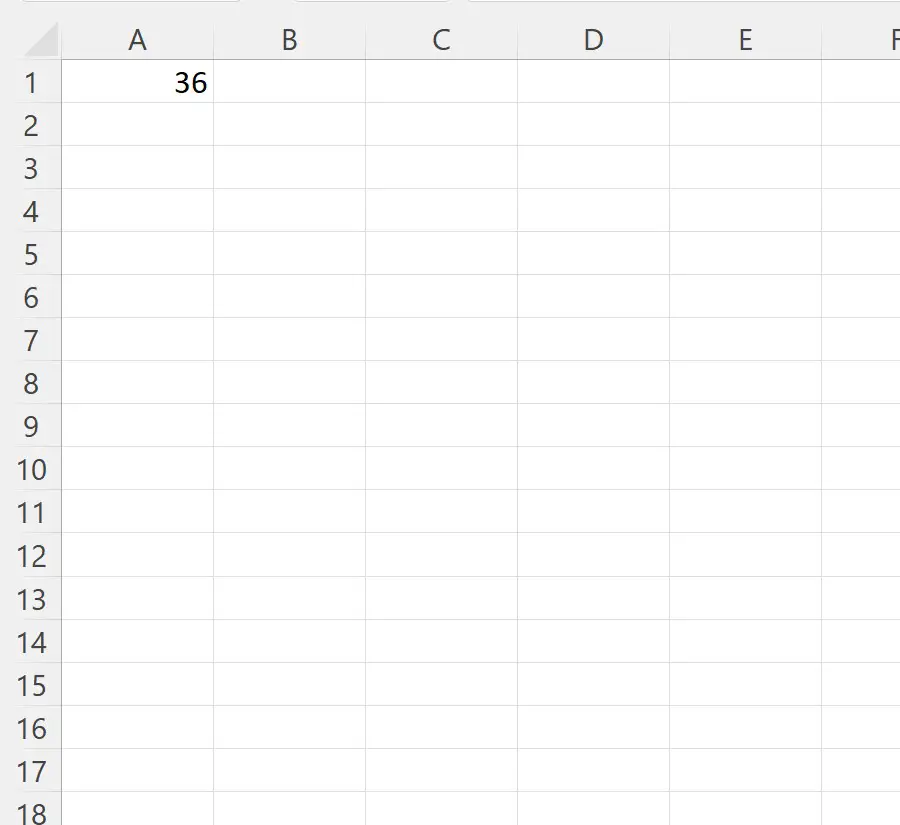
Nota che la cella A1 contiene il valore 36 .
Tieni presente che ogni volta che eseguiamo questa macro, potrebbe essere generato un valore intero diverso compreso tra 1 e 100.
Esempio 2: utilizzare RandBetween per generare più numeri interi casuali
Supponiamo invece di voler generare un numero intero casuale compreso tra 1 e 100 per ogni cella nell’intervallo A1:A10 .
Per fare ciò possiamo creare la seguente macro:
Sub GenerateMultipleRandomIntegers()
Dim i As Integer
For i = 1 To 10
Range(" A " & i) = WorksheetFunction.RandBetween(1, 100)
Next i
End Sub
Quando eseguiamo questa macro, riceviamo il seguente output:
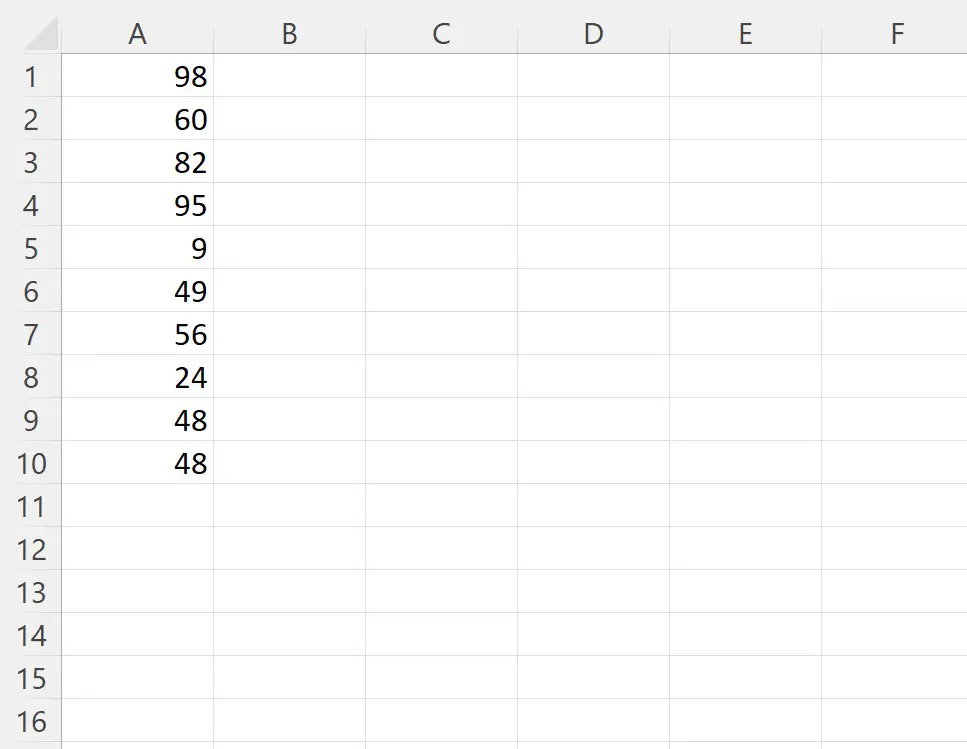
Tieni presente che ogni cella nell’intervallo A1:A10 contiene un numero intero casuale compreso tra 1 e 100.
Nota : puoi trovare la documentazione completa per il metodo RandBetween VBA qui .
Risorse addizionali
I seguenti tutorial spiegano come eseguire altre attività comuni in VBA:
VBA: come scrivere le funzioni MEDIA.SE e MEDIA.SE
VBA: come scrivere le funzioni SOMMA.SE e SOMMA.FS
VBA: come scrivere le funzioni COUNTIF e COUNTIFS